Wie man das iPhone in den DFU-Modus versetzt
In diesem Artikel erfahren Sie, wie Sie das iPhone ganz normal in den DFU-Modus versetzen können und wie Sie das iPhone in den DFU-Modus versetzen können, ohne dass Sie Ihre Home- oder Power-Tasten be

Oct 15, 2025 • Archiviert an: iOS Probleme beheben • Bewährte Lösungen
Der DFU-Modus wurde oft als letzter Ausweg bei der Fehlersuche an Ihrem iPhone verwendet. Das mag stimmen, aber es ist auch eine der effektivsten Funktionen, die Sie ausführen können, wenn Ihr iPhone bestimmte Probleme hat. Zum Beispiel hat sich der DFU-Modus als eine sehr zuverlässige Lösung bei der Reparatur eines iPhones erwiesen, das einfach nicht startet oder in einer Neustartschleife stecken bleibt.
Die DFU wird sehr nützlich sein, wenn Sie aus dem Gefängnis ausbrechen, Ihr Gerät aus dem Gefängnis holen oder auch nur Ihr Gerät wiederfinden wollen, wenn nichts anderes funktioniert. Einer der Hauptgründe, warum die meisten Leute den DFU-Modus dem Wiederherstellungsmodus vorziehen, ist die Tatsache, dass Ihr Gerät ohne automatische Aktualisierung der Firmware mit iTunes verbunden werden kann. Die Verwendung von DFU ermöglicht es Ihnen daher, Ihr Gerät in jedem von Ihnen gewünschten Zustand wiederherzustellen.
Hier werden wir uns ansehen, wie man unter drei verschiedenen Umständen in den DFU-Modus eintreten kann. Wir werden uns ansehen, wie man das iPhone ganz normal in den DFU-Modus versetzt, ohne die Home-Taste und ohne den Netzschalter zu betätigen.
- Teil 1: Wie bringt man das iPhone normalweise in den DFU-Modus?
- Teil 2: Wie gelangt man in den DFU-Modus ohne Home-Taste oder Power-Taste?
- Teil 3: Was tun, wenn mein iPhone im DFU-Modus stecken geblieben ist?
- Teil 4: Was ist, wenn ich meine iPhone-Daten im DFU-Modus verloren habe?
Teil 1: Wie bringt man das iPhone normalerweise in den DFU-Modus?
Bevor wir beginnen, in den DFU-Modus zu wechseln, ist es wichtig zu verstehen, dass das Versetzen Ihres Telefons in den DFU-Modus einen Datenverlust zur Folge hat. Daher ist es wichtig, dass Sie eine Sicherungskopie Ihres Geräts erstellen, bevor Sie dies versuchen. Falls erforderlich, können Sie Dr.Fone - Telefon-Backup (iOS), ein flexibles iPhone-Datensicherungstool ausprobieren, das Ihnen eine Vorschau und eine selektive Sicherung und Wiederherstellung Ihrer iOS-Daten in 3 Schritten ermöglicht. Auf diese Weise haben Sie eine Lösung, falls etwas schief geht.
Schritte zum Eintritt in den DFU-Modus auf Ihrem iPhone
Schritt 1: Schließen Sie Ihr iPhone an Ihren PC oder Mac an und stellen Sie sicher, dass iTunes ausgeführt wird.
Schritt 2: Schalten Sie das iPhone aus, indem Sie die Ein/Aus-Taste gedrückt halten und zum Ausschalten schieben
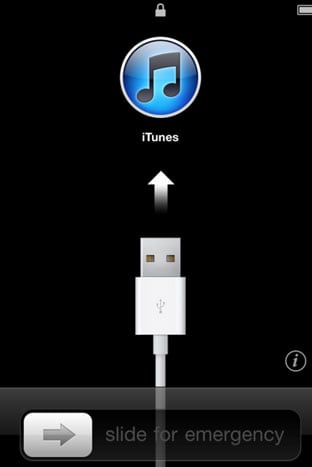
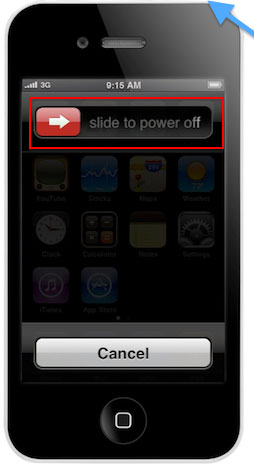
Schritt 3: Halten Sie die Netztaste 3 Sekunden lang gedrückt.
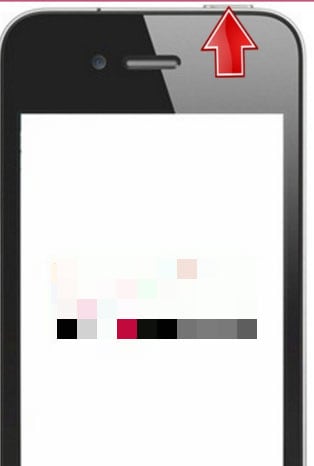
Schritt 4: Als nächstes müssen Sie die Tasten "Home" und "Power" (Schlafen/Wachen) etwa 10 Sekunden lang gedrückt halten.
Step 5: Lassen Sie dann die Einschalttaste los, aber halten Sie die Home-Taste für weitere 15 Sekunden gedrückt.

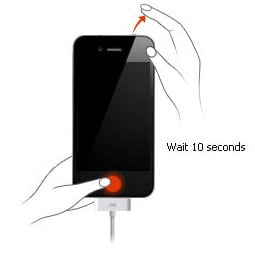
Dadurch wird Ihr iPhone in den DFU-Modus versetzt. Wenn Sie das Gerät an iTunes anschließen, zeigt Ihnen ein Popup-Fenster an, dass iTunes ein Gerät im DFU-Modus erkannt hat.
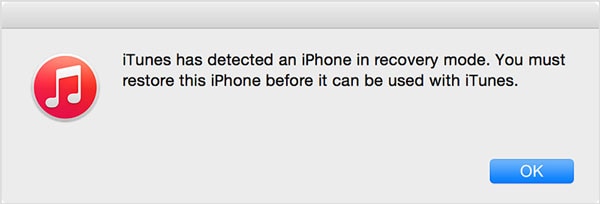
N/B: Es kann sein, dass Sie es einige Male versuchen müssen, bevor Sie erfolgreich sind. Wenn Sie zum Schritt 3. gelangen und das Apple-Logo erscheint, müssen Sie von vorne beginnen, da dies bedeutet, dass das iPhone normal gebootet hat.
Teil 2: Wie gelangt man in den DFU-Modus ohne Home-Taste oder Power-Taste?
Wenn Sie aus irgendeinem Grund Ihre Home-Taste oder den Netzschalter nicht benutzen können, können Sie trotzdem versuchen, das iPhone in den DFU-Modus zu versetzen. Der Prozess ist etwas aufwändiger als der oben beschriebene, aber es ist möglich.
Wie man das iPhone in den DFU-Modus versetzt
Schritt 1: Erstellen Sie auf Ihrem Desktop einen Ordner, den Sie Pwnage nennen werden. Legen Sie in diesem kürzlich erstellten Ordner die neueste iOS-Firmware und die neueste Version von RedSn0w ab. Sie können beides online herunterladen. Entpacken Sie die Zip-Datei von RedSn0w in diesem Ordner.
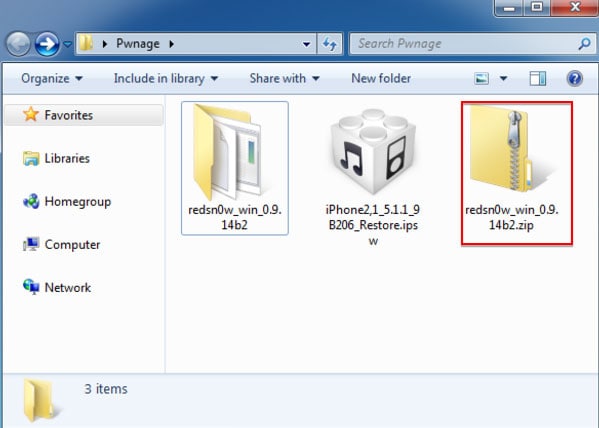
Step 2: Starten Sie den extrahierten Ordner RedSn0w, der zuvor extrahiert wurde. Sie können dies sehr einfach tun, indem Sie mit der rechten Maustaste auf die .exe klicken und "Als Administrator ausführen" aus dem Kontextmenü wählen.
Schritt 3: Wenn der Ordner erfolgreich geöffnet wurde, klicken Sie auf Extras
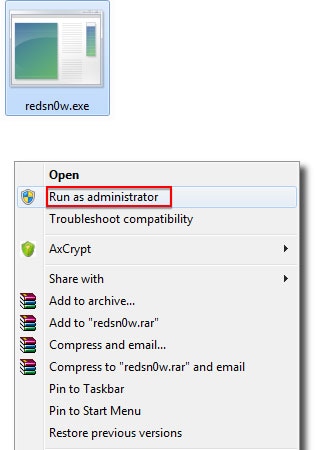
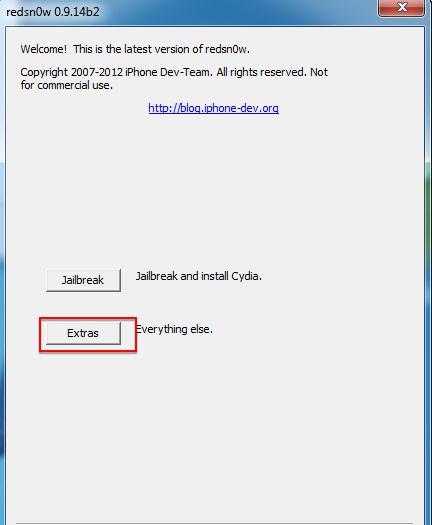
Schritt 4: Wählen Sie im Menü des Extra im sich öffnenden Fenster "Noch mehr".
Schritt 5: Wählen Sie aus dem Menü "Noch mehr" im sich öffnenden Fenster "DFU IPSW".
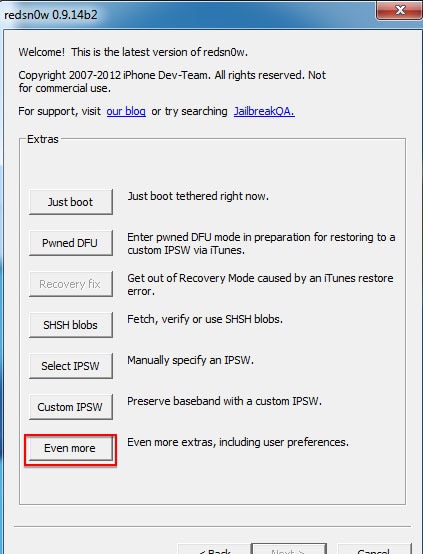
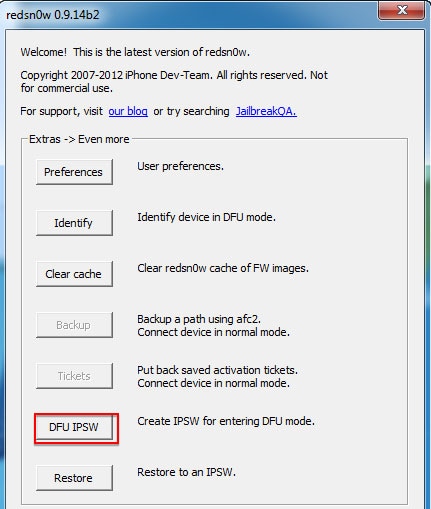
Schritt 6: Es erscheint ein Dialogfeld, in dem Sie aufgefordert werden, ein IPSW auszuwählen, das Sie derzeit ohne Hacks wiederherstellen können. Klicken Sie auf OK, um fortzufahren.

Schritt 7: Wählen Sie die ispw-Firmware-Datei, die Sie in Schritt 1 oben heruntergeladen haben, und klicken Sie auf Öffnen
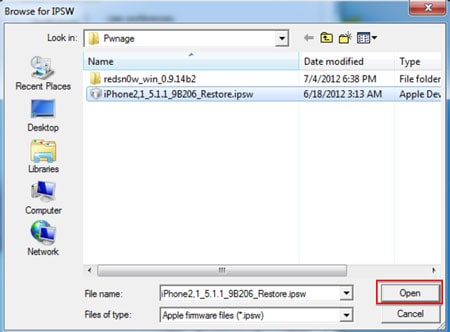
Schritt 8: Warten auf die Erstellung des DFU-Modus IPSW
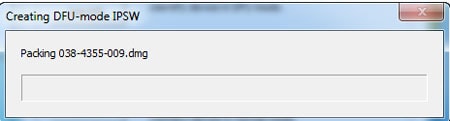
Schritt 9: Es erscheint ein Dialogfeld, das die erfolgreiche Erstellung des DFU-Modus IPSW bestätigt
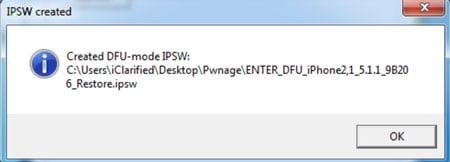
Schritt 10: Als nächstes starten Sie iTunes und schließen Ihr Gerät an Ihren Computer an. Wählen Sie das Gerät in der Liste auf der linken Seite aus. Wenn Sie in letzter Zeit keine Sicherung durchgeführt haben, wäre dies ein guter Zeitpunkt, um ein Backup zu erstellen. Vergewissern Sie sich, dass Sie sich in der Zusammenfassung befinden, halten Sie dann die Umschalttaste gedrückt und klicken Sie auf "Wiederherstellen".

Schritt 11: Wählen Sie im nächsten Fenster "Enter-DFU ipsw aus dem Ordner, den wir in Schritt Eins auf Ihrem Desktop erstellt haben, und klicken Sie auf "Öffnen".
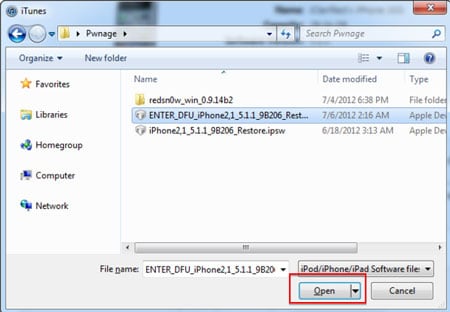
Schritt 12: Dadurch wird Ihr iPhone in den DFU-Modus versetzt. Der Bildschirm bleibt schwarz, und je nach gewählter Firmware können Sie, wenn Sie wollen, einen Jailbreak durchführen.
Teil 3: Was tun, wenn mein iPhone im DFU-Modus stecken geblieben ist?
Tatsächlich ist es nicht immer ein Glücksfall, wenn man sein iPhone erfolgreich in den DFU-Modus versetzt. Es gibt einige Benutzer, die sagten, dass ihr iPhone im DFU-Modus hängen geblieben ist und den DFU-Modus verlassen möchte. Um dieses Problem zu lösen, möchten wir Ihnen eine Methode vorstellen, den DFU-Modus ohne Datenverlust zu beenden.
Nun, hier zeigen wir Ihnen ein leistungsstarkes Systemwiederherstellungs-Tool, Dr.Fone - Systemreparatur. Dieses Programm wurde entwickelt, um alle Arten von iOS-Systemproblemen zu beheben und Ihr Gerät wieder in den Normalzustand zu versetzen. Am wichtigsten ist, dass es Ihre iPhone-Daten wiederherstellen kann, wenn Ihr Gerät im DFU-Modus oder im Wiederherstellungsmodus hängen geblieben ist.

Dr.Fone - Systemreparatur
Reparieren Sie ein im DFU-Modus stecken gebliebenes iPhone ohne Datenverlust!
- Behebung verschiedener iOS-Systemprobleme wie Wiederherstellungsmodus, weißes Apple-Logo, schwarzer Bildschirm, Schleifenbildung beim Start usw.
- Bringen Sie Ihr iOS-Gerät ganz einfach aus dem DFU-Modus heraus, ganz ohne Datenverlust.
- Funktioniert für alle Modelle von iPhone, iPad und iPod touch.
- Vollständig kompatibel mit der neuesten iOS-Version.

Nun, lassen Sie uns prüfen, wie man ein im DFU-Modus stecken gebliebenes iPhone reparieren kann.
Schritt 1: Dr.Fone starten
Zuerst Dr.Fone herunterladen und starten. Schließen Sie dann Ihr Telefon an den Computer an und wählen Sie "Systemreparatur" auf der Oberfläche.

Klicken Sie auf "Standardmodus", um den Systemwiederherstellungsprozess einzuleiten. Oder wählen Sie "Erweiterter Modus", der die Telefondaten nach der Reparatur löscht.

Schritt 2: Laden Sie Ihre iPhone-Firmware herunter
Um Ihr iOS-System zu reparieren, müssen wir Firmware herunterladen. Hier wird Dr.Fone Ihr Gerät erkennen und Ihnen die neueste iOS-Version anbieten. Sie können einfach auf "Start" klicken und Dr.Fone wird Ihnen helfen, die Firmware für Ihr iPhone herunterzuladen.

Schritt 3: Reparieren Sie Ihr iPhone, das im DFU-Modus feststeckt
Nach einigen Minuten ist der Download-Vorgang abgeschlossen. Dr.Fone wird weiterhin Ihr iOS-System reparieren. Normalerweise dauert dieser Vorgang etwa 5-10 Minuten.

Gemäß der obigen Einführung ist es also sehr einfach, Ihr iPhone, das im DFU-Modus feststeckt, zu reparieren, und wir brauchen uns darüber keine Sorgen mehr zu machen.
Video-Anleitung: Wie man ein im DFU-Modus feststecktes iPhone mit Dr.Fone repariert
Teil 4: Was ist, wenn ich meine iPhone-Daten im DFU-Modus verloren habe?
Einige Benutzer haben möglicherweise vergessen, Daten vor dem Eintritt in den DFU-Modus zu sichern, dann werden alle ihre Daten im iPhone gelöscht. Dies ist ein großer Verlust für unsere Benutzer. Sie wissen, dass die Kontakte, Nachrichten, Fotos und andere Dateien normalerweise sehr wichtig für uns sind. Was sollen wir also tun, wenn wir unsere wertvollen Daten im DFU-Modus des iPhone verlieren? Keine Sorge, hier empfehlen wir Ihnen ein leistungsstarkes Tool: Dr.Fone - Datenrettung(iOS). Es ist das weltweit erste iOS-Datenwiederherstellungstool, mit dem Sie Ihre iPhone-Nachrichten, Kontakte, Musik, Videos, Fotos, Anrufprotokolle, Notizen und vieles mehr wiederherstellen können.

























Julia Becker
staff Editor